6. Les fichiers de projet¶
6.1. La notion de projets QGIS¶
L’état de votre session QGIS s’appelle un projet. QGIS ne peut travailler que sur un projet à la fois. Un paramètre peut être spécifique à un projet ou par défaut à l’ensemble de l’application pour les nouveaux projets (voir section Options). QGIS peut enregistrer l’état de votre travail dans un fichier projet à l’aide des options de menu  ou
ou  .
.
Note
Si le projet a été modifié, le symbole * apparaîtra dans la barre de titre et, par défaut, QGIS vous demandera si vous voulez enregistrer les modifications. Ce comportement est contrôlé par la case à cocher  Demander de sauvegarder le projet et les sources de données quand nécessaire situé dans le menu .
Demander de sauvegarder le projet et les sources de données quand nécessaire situé dans le menu .
Vous pouvez ouvrir un projet dans QGIS depuis le panneau Explorateur ou via  , ou .
, ou .
Au démarrage, une liste de Modèles de projet et de Projets récents avec captures d’écran, noms et chemins vers chacun des projets (jusqu’à dix) s’affiche. La liste des Projets récents est un moyen pratique et rapide d’accéder aux projets récemment utilisés. Double-cliquez sur une entrée pour ouvrir le projet ou le modèle correspondant. Vous pouvez aussi ajouter une couche pour créer un nouveau projet automatiquement et la liste disparaîtra, laissant la place au canevas de la carte.
Si vous souhaitez revenir à une nouvelle session, aller sur  . Vous serez alors invité à enregistrer le projet existant si des modifications ont été apportées depuis son ouverture ou sa dernière sauvegarde.
. Vous serez alors invité à enregistrer le projet existant si des modifications ont été apportées depuis son ouverture ou sa dernière sauvegarde.
Lorsque vous ouvrez un nouveau projet, la barre de titre affichera Projet sans titre jusqu’à ce qu’il est enregistré.
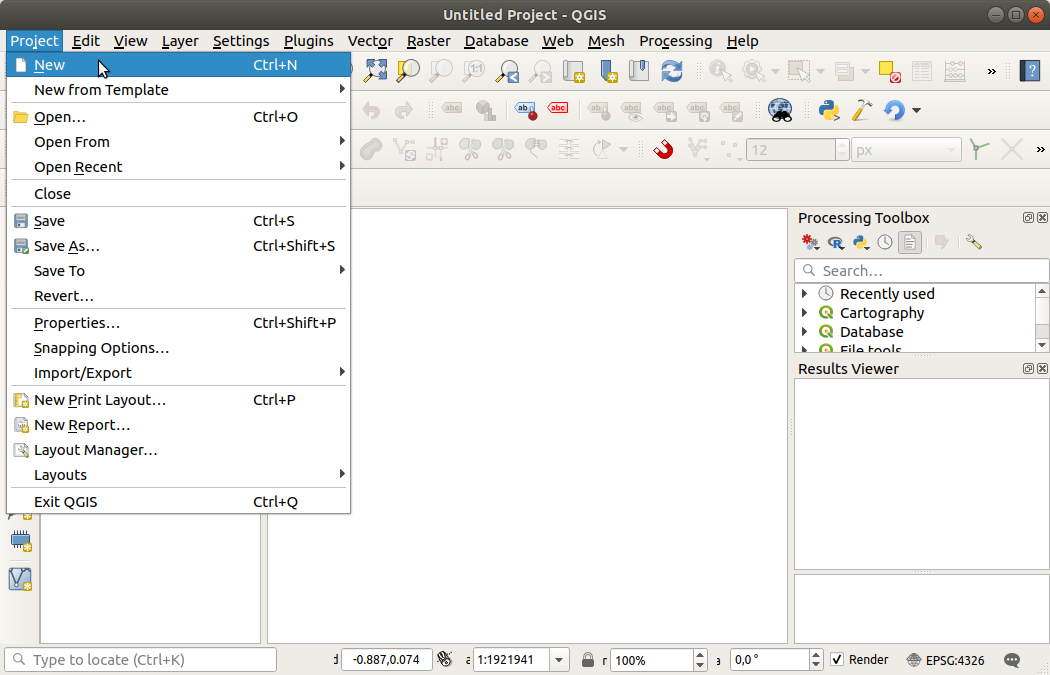
Fig. 6.1 Démarrer un nouveau projet dans QGIS¶
Les informations enregistrées dans un projet sont :
les couches ajoutées,
les couches qui peuvent être interrogées,
les propriétés des couches comprenant notamment les symboles associés et leurs styles,
la projection de la carte,
l’étendue de la dernière zone de visualisation,
les mises en page de carte,
les éléments intégrés aux mises en page et leurs paramètres,
les options d’atlas,
les paramètres de numérisation,
les relations de table,
les macros du projet,
les styles par défaut du projet,
les paramètres des extensions,
les paramètres de QGIS Server définis dans l’onglet QGIS Server des propriétés du projet,
les requêtes stockées dans le Gestionnaire de base de données.
Le fichier de projet est enregistré au format XML (voir QGS/QGZ - Le format du fichier de projet QGIS). Il est donc possible de l’éditer en dehors de QGIS si vous savez ce que vous faites. Le format a été modifié à plusieurs reprises. Les projets enregistrés sous des anciennes versions de QGIS peuvent ne plus fonctionner correctement.
Note
Par défaut, QGIS vous avertira des différences de version. Ce comportement est contrôlé dans l’onglet Général du menu ( Avertir lors de l’ouverture du fichier projet sauvegardé dans une version précédente de QGIS).
Avertir lors de l’ouverture du fichier projet sauvegardé dans une version précédente de QGIS).
Quand vous sauvegardez un projet .qgs dans QGIS, une sauvegarde est créée dans le même dossier que le fichier projet et porte l’extension .qgs~.
L’extension pour les projets QGIS est .qgs mais lors de l’enregistrement depuis QGIS, le format par défaut est un format compressé avec l’extension .qgz. Le fichier .qgs est incorporé dans le fichier .qgz (une archive zip), avec sa base de données sqlite associée (.qgd) pour le stockage auxiliaire. Vous pouvez voir ces fichiers en décompressant le fichier .qgz.
Note
Le mécanisme de Onglet Stockage auxiliaire permet de générer un fichier de projet zippé très utile car il inclut les données auxiliaires.
Les projets peuvent également être sauvegardés/chargés à partir d’une base de données PostgreSQL en utilisant le menu Projet :
Les deux menus ont un sous-menu avec une liste d’implémentations de stockage de projets supplémentaires (PostgreSQL et GeoPackage). Cliquer sur l’action ouvrira une boîte de dialogue pour choisir une connexion GeoPackage et un projet ou une connexion PostgreSQL, un nom de schéma et un projet.
Les projets stockés dans un Geopackage ou dans PostgreSQL peuvent également être chargés à partir du panneau Explorateur de QGIS, soit en double-cliquant dessus, soit en les faisant glisser sur le canevas de la carte.
6.2. Générer des sorties depuis un projet¶
Il existe plusieurs façons de générer des sorties à partir de votre session QGIS. Nous avons déjà discuté de l’enregistrement en tant que fichier projet dans La notion de projets QGIS. D’autres façons de produire des fichiers de sortie sont :
Créer des images :
 exporte le canevas de la carte dans un format image (PNG, JPG, TIFF…) à une résolution, taille, etc. personnalisées. Le géoréférencement de l’image est possible. Voir Exporter la vue cartographique pour plus de détails.
exporte le canevas de la carte dans un format image (PNG, JPG, TIFF…) à une résolution, taille, etc. personnalisées. Le géoréférencement de l’image est possible. Voir Exporter la vue cartographique pour plus de détails.Exporter des fichiers PDF : exporte le canevas de la carte dans un PDF à l’échelle et la résolution voulue et avec quelques paramètres avancés (simplification, géoréférencement, …). Voir Exporter la vue cartographique pour plus de détails.
Exporter des fichiers DXF : ouvre une fenêtre dans laquelle vous pouvez définir le “Mode Symbologie”, “l’Échelle de symboles” et les couches vecteur que vous souhaitez exporter en DXF. Grâce au “Mode Symbologie”, les symboles QGIS d’origine peuvent être exportés avec une grande fidélité (voir section Création de nouveaux fichiers DXF).
Concevoir des mises en pages :
 ouvre une fenêtre où vous pouvez mettre en page et imprimer la carte courante (voir la section Mise en page des cartes).
ouvre une fenêtre où vous pouvez mettre en page et imprimer la carte courante (voir la section Mise en page des cartes).